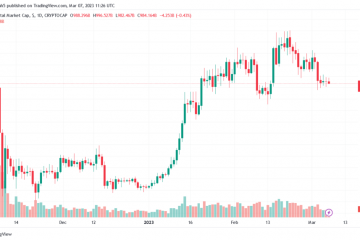คุณทราบหรือไม่ว่าประวัติการแชทของ Teams ทั้งหมดได้รับการบันทึกแล้ว ไม่ใช่แค่ในที่ทำงานแต่ในเวอร์ชันส่วนบุคคลด้วย แต่คุณสามารถปิดหรือปิดใช้งานประวัติการแชทใน Microsoft Teams ได้หรือไม่ ถ้าเป็นเช่นนั้น คุณจะปิดหรือเปิดประวัติการแชทของ Teams อีกครั้งได้อย่างไร
คำตอบสั้นๆ คือ คุณสามารถปิดใช้งานประวัติการแชทของ Microsoft Teams ด้วยวิธีแก้ปัญหา และบางทีคุณอาจลบประวัติการแชทของคุณได้เช่นกัน
สารบัญ 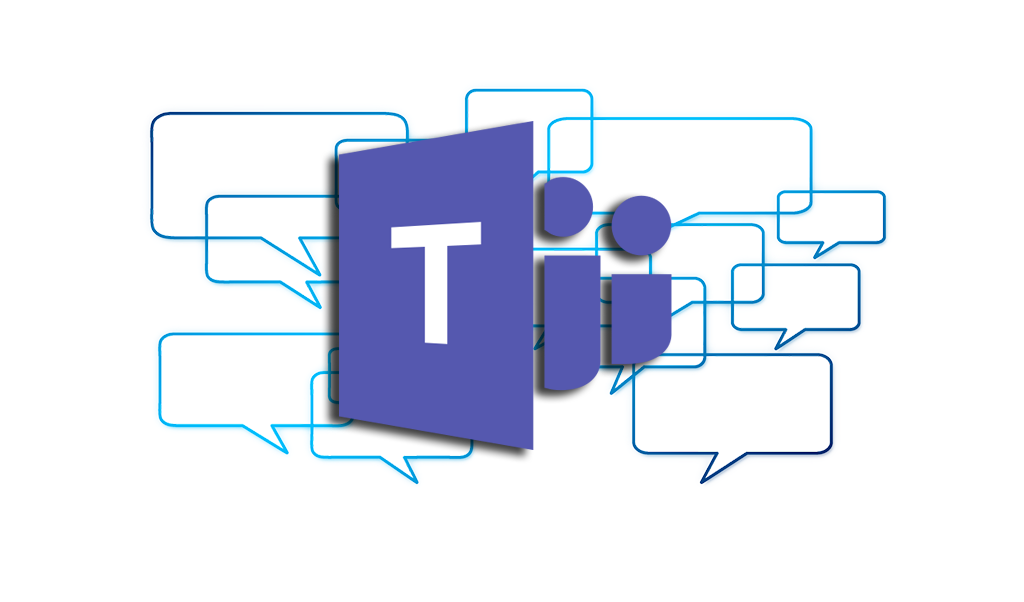
ปิดใช้งานประวัติการแชทใน Teams for Business
การแชทแบบตัวต่อตัวทั้งหมดใน Microsoft 365 สำหรับธุรกิจจะถูกเก็บไว้ในโฟลเดอร์ที่ซ่อนอยู่ในกล่องจดหมาย Outlook ของคุณสำหรับ eDiscovery การปฏิบัติตามกฎระเบียบ หรือการฝึกอบรม นโยบายการเก็บรักษาเริ่มต้นสำหรับการสนทนาในแชทของ Teams จะคงอยู่ตลอดไป อย่างไรก็ตาม คุณสามารถเปลี่ยนได้โดยการสร้างนโยบายการเก็บรักษาใหม่ ในการกำหนดค่านโยบายการเก็บรักษา คุณจะต้องเป็นผู้ดูแลระบบส่วนกลางสำหรับองค์กรของคุณหรือได้รับสิทธิ์ที่มอบหมายจากผู้ดูแลระบบส่วนกลาง
ปิดใช้งานประวัติการแชทของทีมใน Teams for Business ด้วย GUI
strong>
เข้าสู่ระบบ ศูนย์การปฏิบัติตามข้อกำหนดของ Microsoft 365 ไปที่ นโยบาย > การเก็บรักษา เลือกนโยบายการเก็บรักษาใหม่ 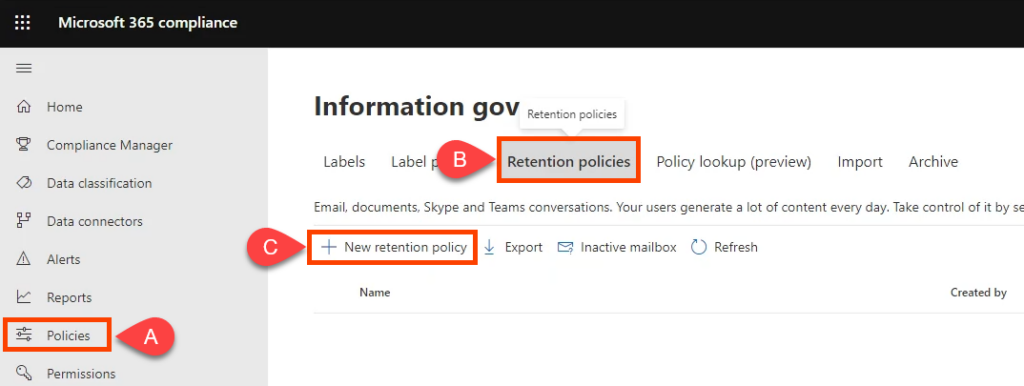 ตั้งชื่อนโยบายบางอย่างเช่น Teams Chat – ไม่มีการเก็บรักษาและเลือกถัดไป
ตั้งชื่อนโยบายบางอย่างเช่น Teams Chat – ไม่มีการเก็บรักษาและเลือกถัดไป 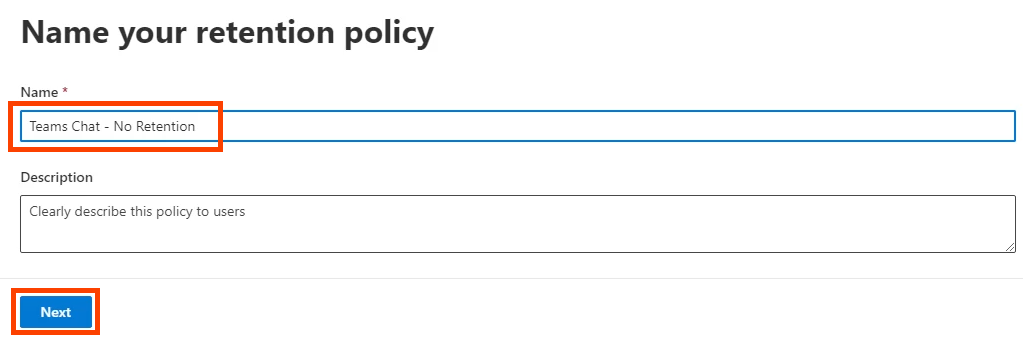 ประเภทของนโยบายการเก็บรักษาจะมีค่าเริ่มต้นเป็น คงที่ ปล่อยไว้อย่างนั้นแล้วเลือก ถัดไป
ประเภทของนโยบายการเก็บรักษาจะมีค่าเริ่มต้นเป็น คงที่ ปล่อยไว้อย่างนั้นแล้วเลือก ถัดไป 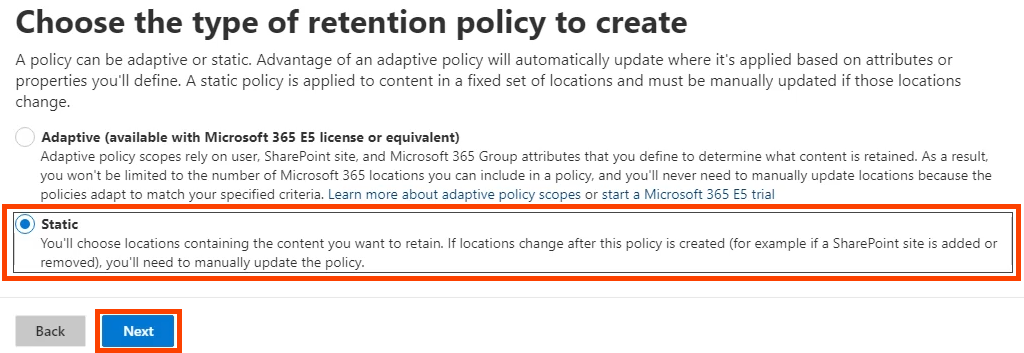 เปลี่ยน สถานะ สำหรับ ตำแหน่ง ถึง ปิด ทั้งหมด ยกเว้น แชทของทีม ตรวจสอบว่าได้เปิดเปิดแล้ว ที่นี่คุณยังสามารถกำหนดได้ว่าใคร รวม หรือ ยกเว้น จากนโยบาย ค่าเริ่มต้นคือ รวม: ผู้ใช้ทั้งหมด และ ยกเว้น: ไม่มี เลือก ถัดไป ถ้าคุณต้องการหยุดการเก็บรักษาข้อความแชนเนล Teams หรือข้อความแชนเนลส่วนตัวของ Teams ด้วย ให้เปิดใช้งานเหล่านั้นด้วย
เปลี่ยน สถานะ สำหรับ ตำแหน่ง ถึง ปิด ทั้งหมด ยกเว้น แชทของทีม ตรวจสอบว่าได้เปิดเปิดแล้ว ที่นี่คุณยังสามารถกำหนดได้ว่าใคร รวม หรือ ยกเว้น จากนโยบาย ค่าเริ่มต้นคือ รวม: ผู้ใช้ทั้งหมด และ ยกเว้น: ไม่มี เลือก ถัดไป ถ้าคุณต้องการหยุดการเก็บรักษาข้อความแชนเนล Teams หรือข้อความแชนเนลส่วนตัวของ Teams ด้วย ให้เปิดใช้งานเหล่านั้นด้วย 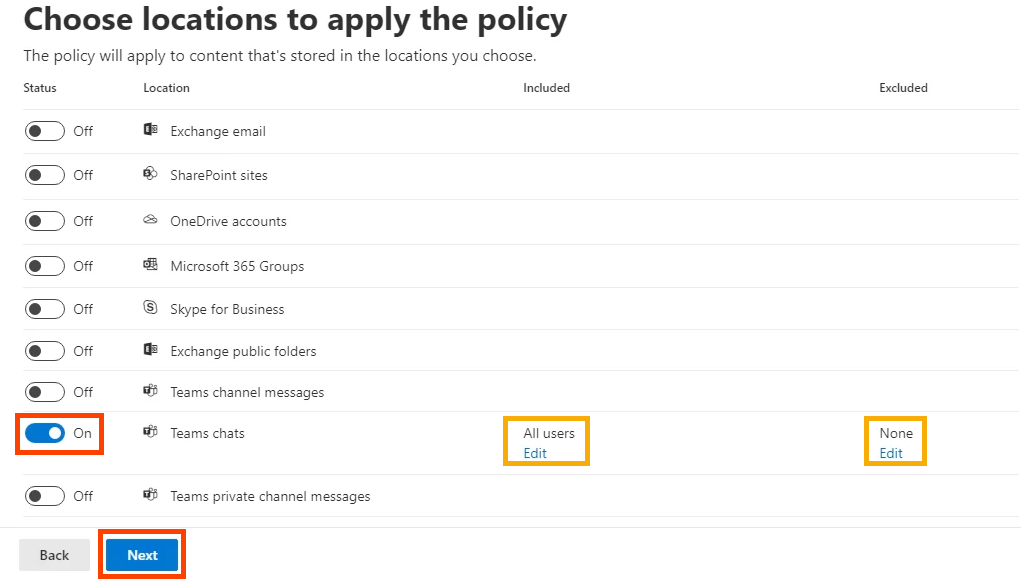 หากต้องการตั้งค่าการเก็บรักษาเป็นศูนย์ ให้เลือก ลบรายการเมื่อถึงอายุที่กำหนดเท่านั้น สังเกตว่ามันบอกว่า”รายการจะไม่ถูกเก็บไว้…”นั่นคือสิ่งที่คุณต้องการและจะลบข้อความแชททันที ภายใต้ ลบรายการที่เก่ากว่า เลือก กำหนดเอง
หากต้องการตั้งค่าการเก็บรักษาเป็นศูนย์ ให้เลือก ลบรายการเมื่อถึงอายุที่กำหนดเท่านั้น สังเกตว่ามันบอกว่า”รายการจะไม่ถูกเก็บไว้…”นั่นคือสิ่งที่คุณต้องการและจะลบข้อความแชททันที ภายใต้ ลบรายการที่เก่ากว่า เลือก กำหนดเอง 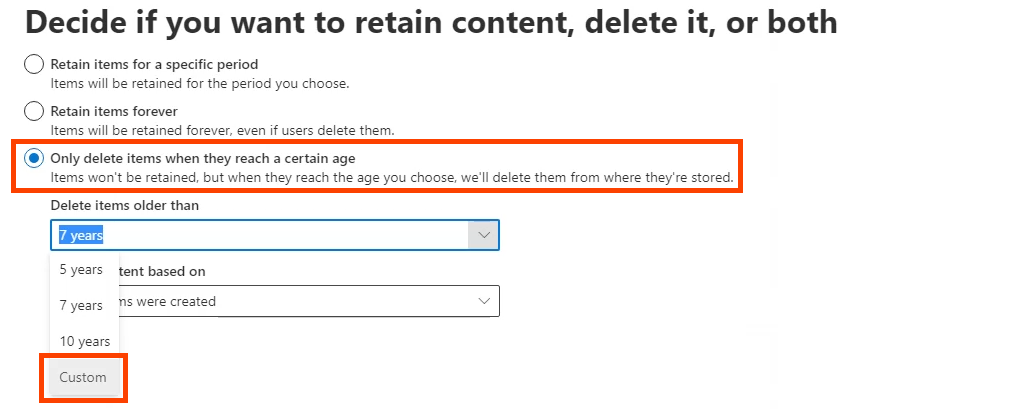
ใน ลบรายการที่เก่ากว่า กว่า ตั้งค่า ปี เดือน และ วัน เป็น 0 จากนั้นเลือก ถัดไป
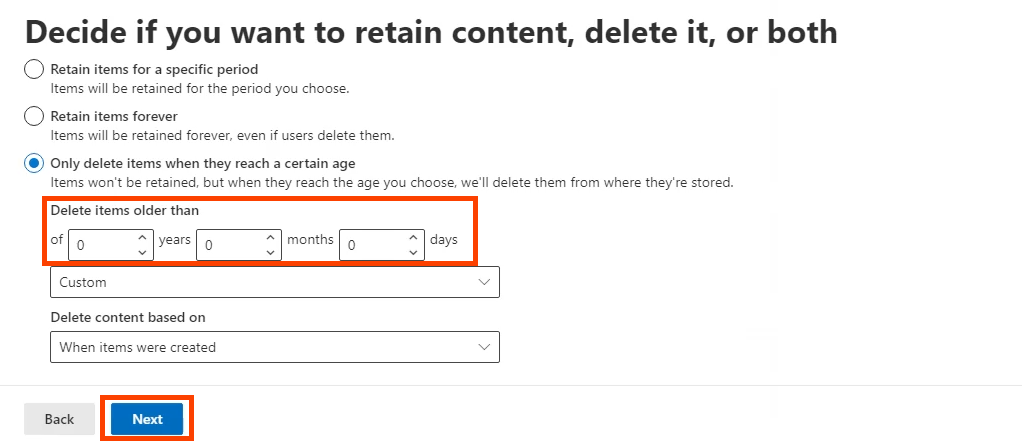 Microsoft 365 ให้โอกาสคุณตรวจสอบการตั้งค่านโยบายการเก็บรักษา หากคุณพอใจ ให้เลือกส่ง โปรดทราบว่าอาจใช้เวลาถึงหนึ่งวันกว่าที่นโยบายจะมีผล การลบจะมีผลถาวร
Microsoft 365 ให้โอกาสคุณตรวจสอบการตั้งค่านโยบายการเก็บรักษา หากคุณพอใจ ให้เลือกส่ง โปรดทราบว่าอาจใช้เวลาถึงหนึ่งวันกว่าที่นโยบายจะมีผล การลบจะมีผลถาวร 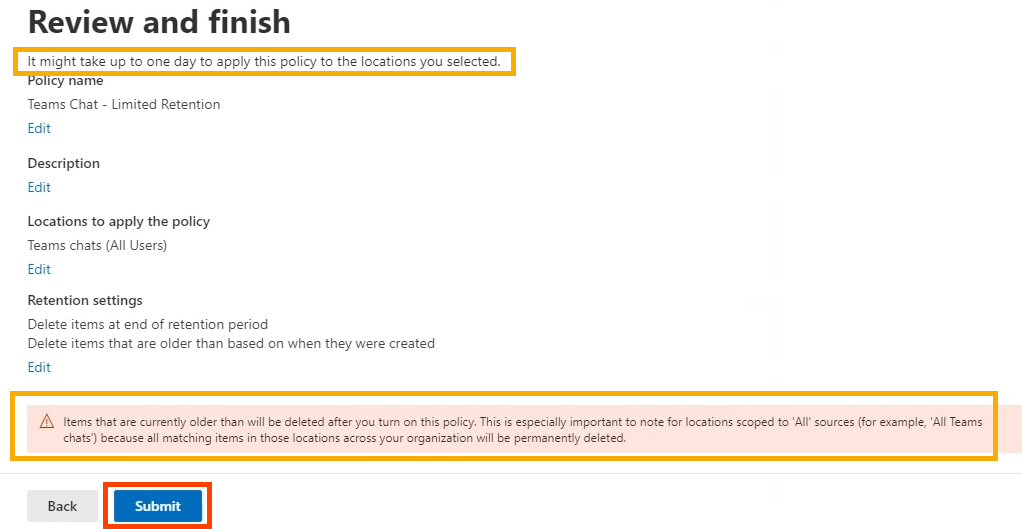
เมื่อขึ้นว่า Your สร้างนโยบายแล้ว เลือก เสร็จสิ้น

ปิดใช้งานประวัติการแชทใน Teams for Business ด้วย PowerShell
PowerShell เป็นภาษาสคริปต์สำหรับ Windows และ Microsoft 365 เมื่อต้องการใช้ สคริปต์นี้ คุณต้องเป็นผู้ดูแลระบบส่วนกลางสำหรับองค์กรของคุณหรือได้รับอนุญาตจากผู้ดูแลระบบส่วนกลางกำหนดให้คุณ
เนื่องจากนโยบายการเก็บรักษาการสนทนาของ Microsoft Teams ได้รับการจัดการโดย Exchange Online คุณต้องติดตั้ง ExchangePowershellModule เพื่อใช้งาน cmdlets เหล่านี้
สร้างนโยบายการเก็บรักษา:
New-RetentionCompliancePolicy-Name “Teams Chat – No Retention”-TeamsChatLocation All-TeamsChatLocationException None-เปิดใช้งาน $true
ตั้งค่า กฎในนโยบายการลบ T การสนทนา เนื่องจากกำหนดระยะเวลาเก็บรักษาไว้ที่ 0 วัน ประวัติการแชทจึงอาจมีอยู่นานถึง 24 ชั่วโมง:
New-RetentionComplianceRule-Name “Chat Delete Rule”-Policy “Teams Chat – No Retention”-RetentionComplianceAction Delete-RetentionDuration 0
เปิดใช้งานประวัติการแชทใน Teams for Business
ใน Teams for Business เว้นแต่คุณจะเปลี่ยนนโยบายการเก็บรักษา ประวัติการแชทจะเปิดใช้งานอยู่แล้วและ ข้อความแชทจะถูกบันทึกอย่างไม่มีกำหนด
เปิดใช้งานประวัติการแชทใน Teams for Business ด้วย GUI
ถ้าคุณสร้างนโยบายการเก็บรักษาเป็นศูนย์ด้านบน แต่ต้องการเปิด การเก็บรักษาและประวัติการแชท คุณสามารถแก้ไขหรือลบนโยบายได้ เราจะลบมันสำหรับตัวอย่างนี้
ลงชื่อเข้าใช้ Microsoft 365 Compliance Center ไปที่ นโยบาย > การเก็บรักษา เลือก แชทเป็นทีม – ไม่มีการรักษา จากนั้นคุณสามารถเลือก แก้ไข ลบ หรือ ปิดใช้งานนโยบาย การลบหรือปิดใช้งานนโยบายจะตั้งค่าการเก็บรักษากลับเป็นค่าเริ่มต้น 7 ปี เลือก ลบ 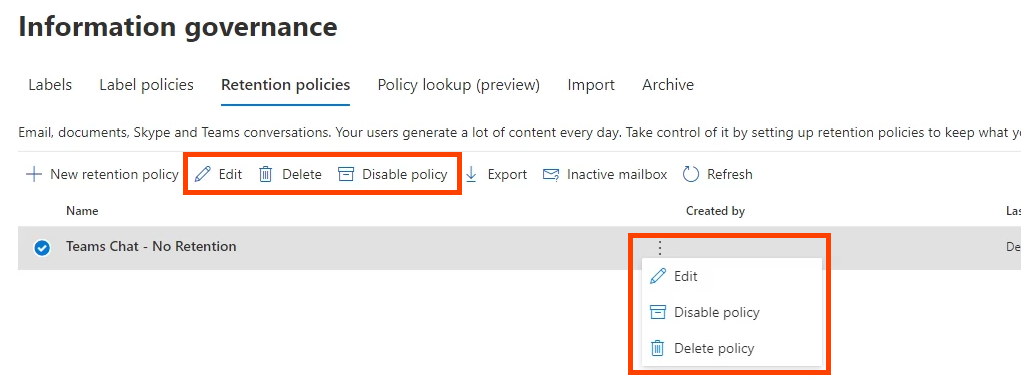 ยืนยันการดำเนินการโดยเลือก ลบ อีกครั้ง
ยืนยันการดำเนินการโดยเลือก ลบ อีกครั้ง 
เปิดใช้งานประวัติการแชทใน Teams for Business ที่มี PowerShell
ใช้ cmdlet New-RetentionComplianceRule และเปลี่ยนระยะเวลาการเก็บรักษาของนโยบายที่สร้างไว้ก่อนหน้านี้เป็นไม่จำกัด การดำเนินการนี้จะแทนที่นโยบายการเก็บรักษาแชทที่มีระยะเวลาสั้นลง
New-RetentionComplianceRule-Name “Chat Delete Rule”-Policy “Teams Chat – No Retention”-RetentionComplianceAction Delete-RetentionDuration Unlimited
เหตุใดฉันจึงไม่สามารถปิดประวัติการแชทใน Teams Personal ได้
ด้วย Microsoft Teams Personal ไม่มีศูนย์การปฏิบัติตามข้อกำหนดของ Microsoft 365 สำหรับ ให้คุณเข้าถึง ดังนั้นคุณจึงไม่สามารถปิดใช้งานประวัติการแชทได้ เราได้ตรวจสอบเอกสารของ Microsoft แล้ว แต่ Microsoft ไม่ได้ให้เหตุผลว่าทำไมคุณจึงไม่สามารถปิดใช้งานประวัติการแชทใน Teams Personal ได้ บางทีนั่นอาจเป็นสาเหตุว่าทำไมแอปอย่างการส่งข้อความแบบปลอดภัยของสัญญาณจึงเป็นที่นิยมมากขึ้น
ฉันจะลบประวัติการแชทของ Microsoft Teams ได้อย่างไร
บางทีคุณอาจคิดว่าคุณทำได้ แค่ลบประวัติการแชทของคุณก็ไม่มีปัญหา ขออภัย หากคุณลบการแชททั้งหมด จะเป็นการลบที่ส่วนท้ายของคุณเท่านั้น บุคคลอื่นหรือผู้ที่เกี่ยวข้องกับการแชทเป็นกลุ่มจะยังมีการแชททั้งหมด ไฟล์หรือลิงก์ต่างๆ ก็ยังสามารถเข้าถึงได้
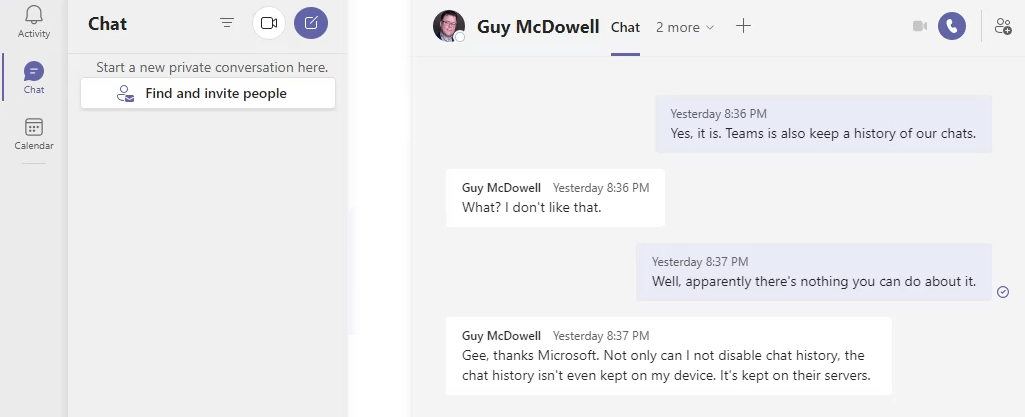
อย่างไรก็ตาม คุณสามารถเข้าสู่ OneDrive หรือไซต์ SharePoint ของคุณและเปลี่ยนสิทธิ์ในเอกสารที่แชร์หรือลิงก์เพื่อป้องกันการเข้าถึง ถ้าคุณใช้ OneDrive for Business ให้ไปที่โฟลเดอร์ OneDrive ของคุณไปที่ไฟล์ Microsoft Teams Chat แล้วลบไฟล์ที่คุณแชร์ออกจากที่นั่นด้วย นอกจากนี้ เมื่อคุณสนทนากับพวกเขาต่อ การสนทนาทั้งหมดจะกลับมาอีกครั้ง
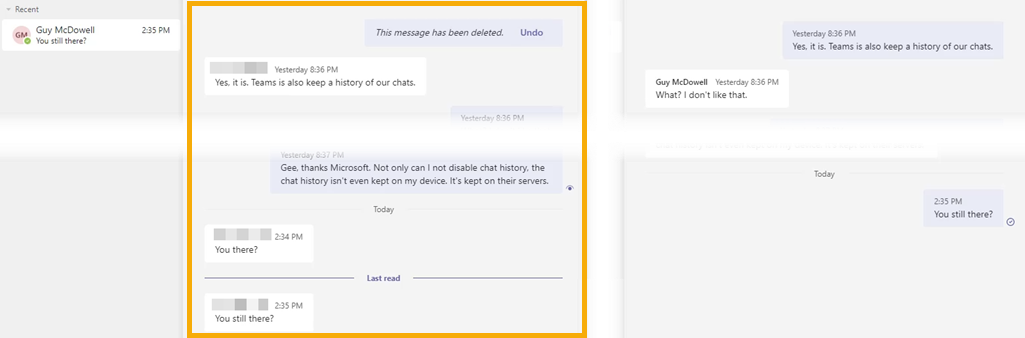
ข้อความแชทแต่ละรายการสามารถลบได้ และตามที่ Microsoft ระบุ ข้อความนั้นจะหายไปสำหรับคุณและคนอื่นๆ
ลบ Microsoft Teams Chat ในแอป Teams Desktop
เลือกเมนูสามจุด (…) สำหรับการแชท จากนั้นเลือก ลบแชท 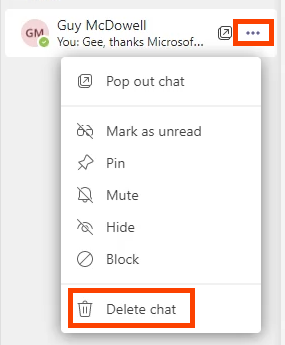 ยืนยันโดยเลือก ใช่ ลบ.
ยืนยันโดยเลือก ใช่ ลบ. 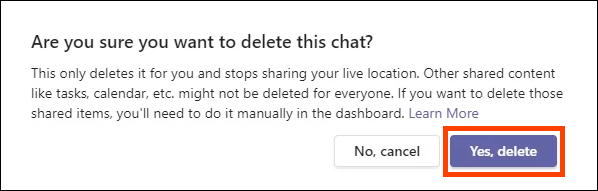
ลบ Microsoft Teams Chat ข้อความใน Teams Desktop
ค้นหาข้อความที่จะลบ หากคุณไม่พบข้อความ ให้ใช้แถบค้นหาและคำที่อาจอยู่ในข้อความ วางเมาส์เหนือข้อความเพื่อลบและเลือกเมนูสามจุด (…) 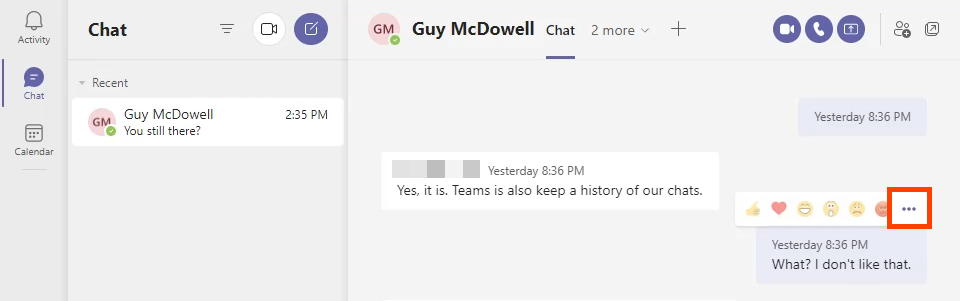 ในเมนูที่ปรากฏขึ้น ให้เลือก ลบ
ในเมนูที่ปรากฏขึ้น ให้เลือก ลบ 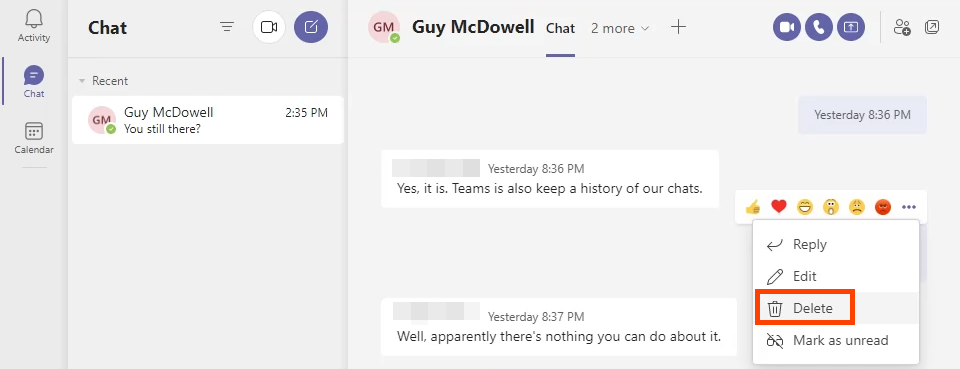
คุณจะเห็นข้อความว่า ถูกลบ หากต้องการนำกลับมา ให้เลือกเลิกทำ
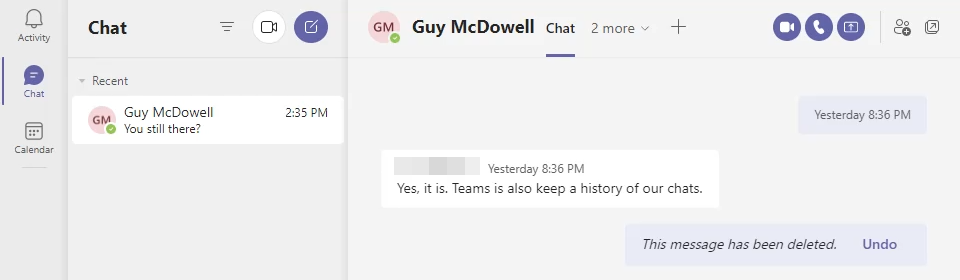
ข้อความควรจะหายไปสำหรับคนที่คุณกำลังแชทด้วย แต่ดูเหมือนจะไม่สอดคล้องกัน การสนทนาทั้งสองด้านแสดงอยู่ด้านล่าง สมาชิกในทีมอีกคนยังคงเห็นข้อความที่ถูกลบ

ลบ Microsoft Teams Chat ในแอป Android Teams
ไปที่รายการประวัติการสนทนาโดยเลือกลูกศรย้อนกลับ 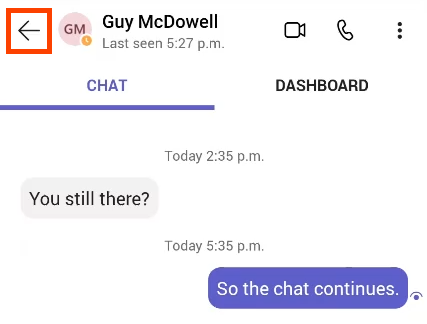 กดการสนทนาค้างไว้เพื่อลบ จากนั้นเลือกลบ
กดการสนทนาค้างไว้เพื่อลบ จากนั้นเลือกลบ
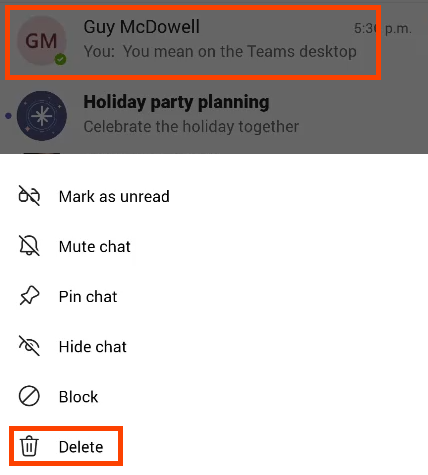
ยืนยันโดยเลือกตกลงบนหน้าจอการยืนยัน
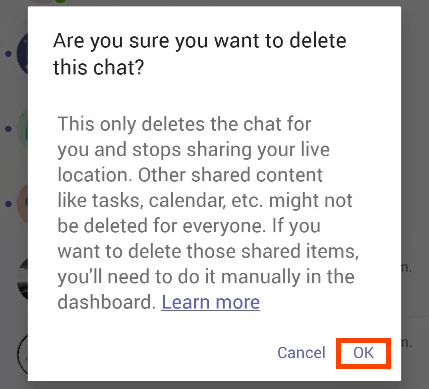
ลบข้อความแชทของ Microsoft Teams ในแอป Android Teams
กดค้างที่ข้อความแชทเพื่อ จะถูกลบ หากคุณไม่พบข้อความ ให้ใช้แถบค้นหาและคำที่อาจอยู่ในข้อความ 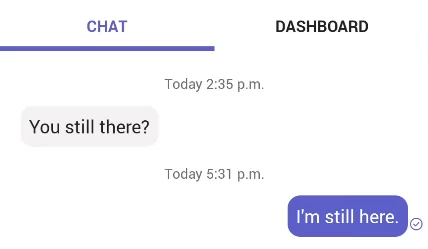 เลือก ลบ ใน เมนูที่เปิดขึ้น
เลือก ลบ ใน เมนูที่เปิดขึ้น 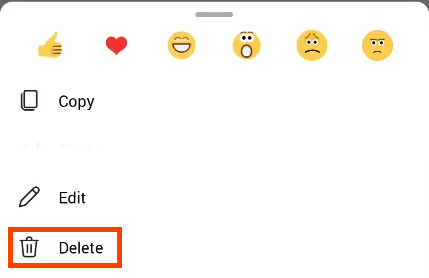 ยืนยันโดยเลือก ลบ >.
ยืนยันโดยเลือก ลบ >. 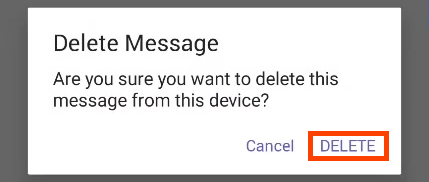
ลบ Microsoft Teams Chat ในแอป iOS Teams
ในรายการแชท ให้ปัดแชทไปทางซ้ายเพื่อลบและเลือก เพิ่มเติม 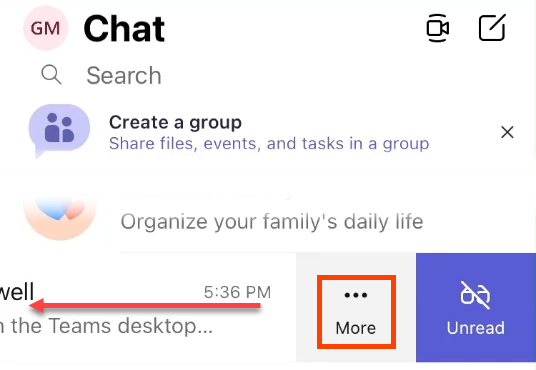 ในเมนูที่เลื่อนขึ้น ให้เลือก ลบ
ในเมนูที่เลื่อนขึ้น ให้เลือก ลบ 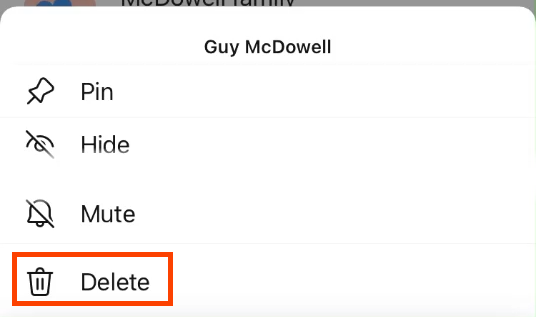 ยืนยันโดยเลือก ใช่ บนหน้าจอยืนยัน
ยืนยันโดยเลือก ใช่ บนหน้าจอยืนยัน 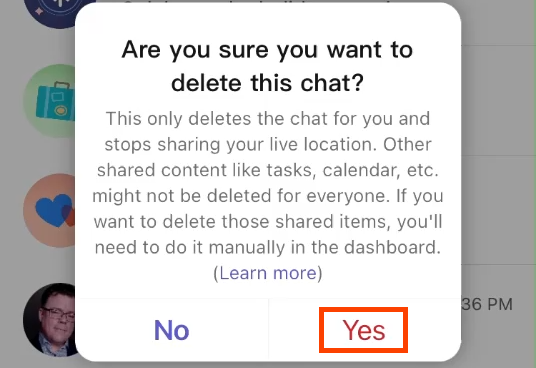
ลบข้อความแชทของ Microsoft Teams ในแอป iOS Teams
ค้นหาข้อความที่จะลบ หากคุณไม่พบข้อความ ให้ใช้ช่องค้นหาและคำที่อาจอยู่ในข้อความ กดค้างที่ข้อความแชทเพื่อลบ 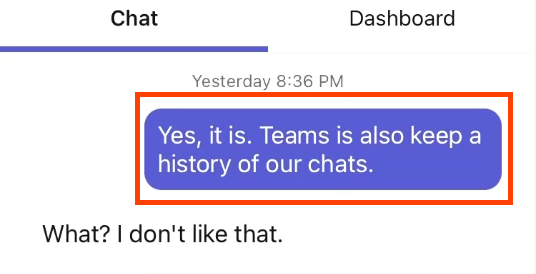 เลือก ลบข้อความ ในเมนูที่เลื่อนขึ้น
เลือก ลบข้อความ ในเมนูที่เลื่อนขึ้น 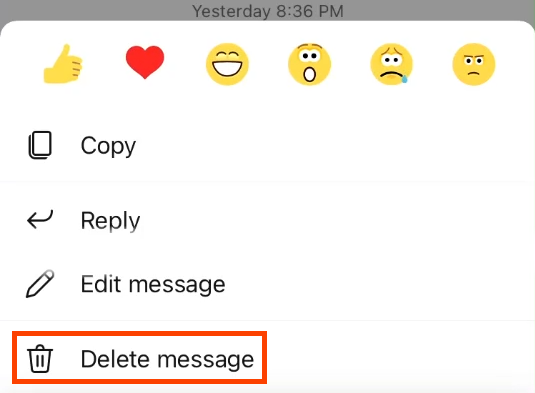 ใน ลบข้อความ หน้าจอยืนยัน เลือก ลบ
ใน ลบข้อความ หน้าจอยืนยัน เลือก ลบ 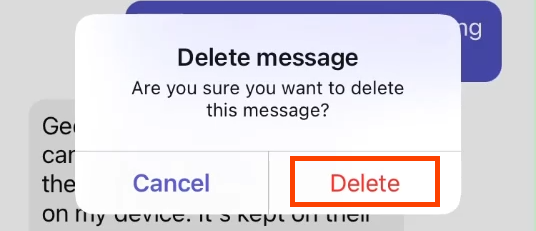
ลบ Microsoft Teams ทั้งหมด ข้อความแชทด้วยการค้นหาเนื้อหา
วิธีนี้กำหนดให้คุณต้องเป็นสมาชิกของกลุ่ม eDiscovery Manager ใช้งานได้กับ Exchange Online เท่านั้น ไม่ใช่สำหรับ Exchange ภายในองค์กร
ลงชื่อเข้าใช้ Office 365 Security & Compliance a> และไปที่ ค้นหา > ค้นหาเนื้อหา และเลือก การค้นหาเนื้อหาจะเปิดขึ้นในหน้าต่างใหม่ และอาจจำเป็นต้องให้คุณเข้าสู่ระบบอีกครั้ง 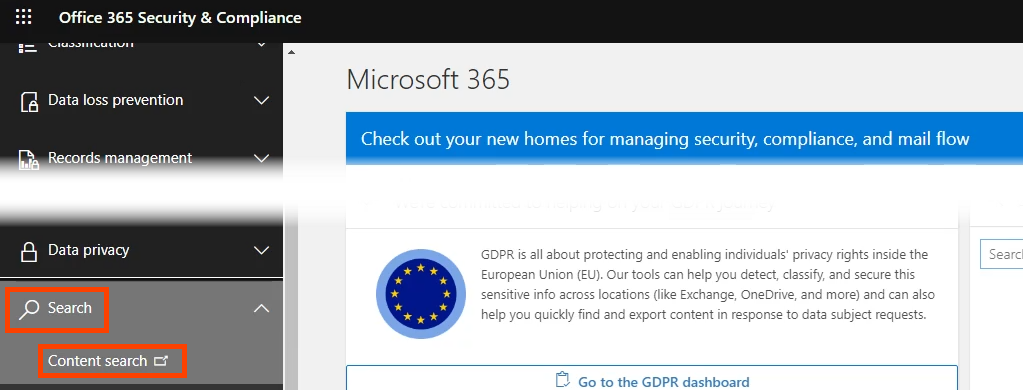 เลือก การค้นหาใหม่.
เลือก การค้นหาใหม่.  ตั้งชื่อการค้นหา เช่น Delete Teams Chats แล้วเลือก ถัดไป เพื่อดำเนินการต่อ
ตั้งชื่อการค้นหา เช่น Delete Teams Chats แล้วเลือก ถัดไป เพื่อดำเนินการต่อ 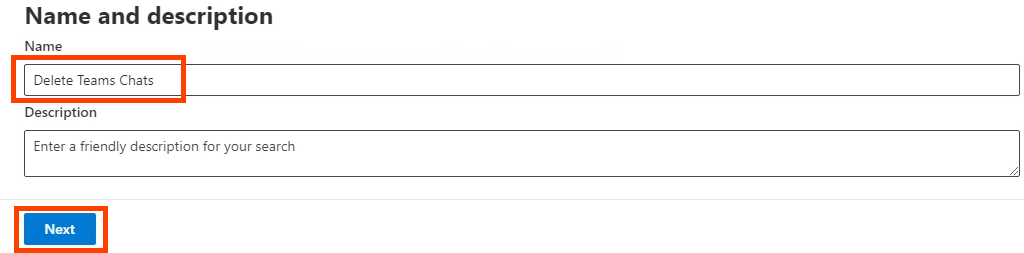 สำหรับสถานที่ ให้เลือก เปลี่ยนกล่องจดหมาย. นั่นคือที่เก็บข้อมูล Microsoft Teams มีค่าเริ่มต้นเป็น รวม: ทั้งหมด และ ยกเว้น: ไม่มี หากคุณต้องการทำสิ่งนี้สำหรับบางคนเท่านั้น ให้ปรับเปลี่ยนตามต้องการ เลือก ถัดไป เมื่อเสร็จสิ้น
สำหรับสถานที่ ให้เลือก เปลี่ยนกล่องจดหมาย. นั่นคือที่เก็บข้อมูล Microsoft Teams มีค่าเริ่มต้นเป็น รวม: ทั้งหมด และ ยกเว้น: ไม่มี หากคุณต้องการทำสิ่งนี้สำหรับบางคนเท่านั้น ให้ปรับเปลี่ยนตามต้องการ เลือก ถัดไป เมื่อเสร็จสิ้น 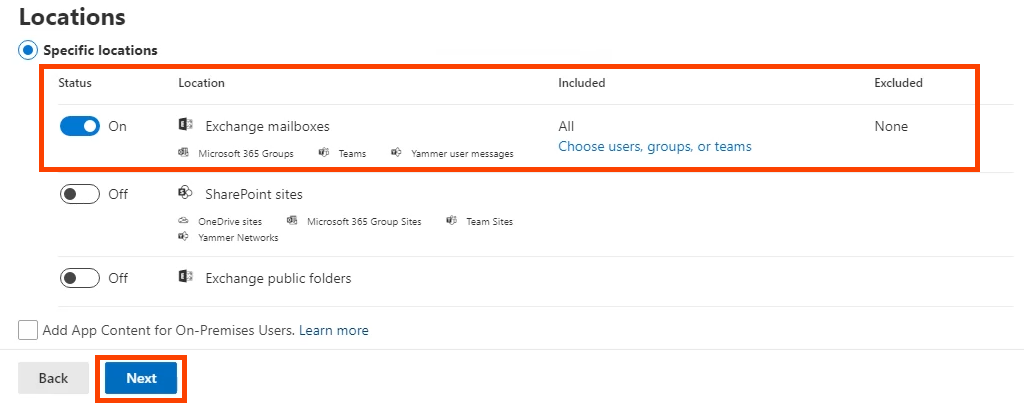 ในหน้า กำหนดเงื่อนไขการค้นหาของคุณ ให้เลือก ตัวสร้างการ์ดเงื่อนไข แล้วเลือก เพิ่มเงื่อนไข ในเมนูที่เปิดขึ้น ให้เลือก ประเภท จากนั้นเลือก ถัดไป
ในหน้า กำหนดเงื่อนไขการค้นหาของคุณ ให้เลือก ตัวสร้างการ์ดเงื่อนไข แล้วเลือก เพิ่มเงื่อนไข ในเมนูที่เปิดขึ้น ให้เลือก ประเภท จากนั้นเลือก ถัดไป 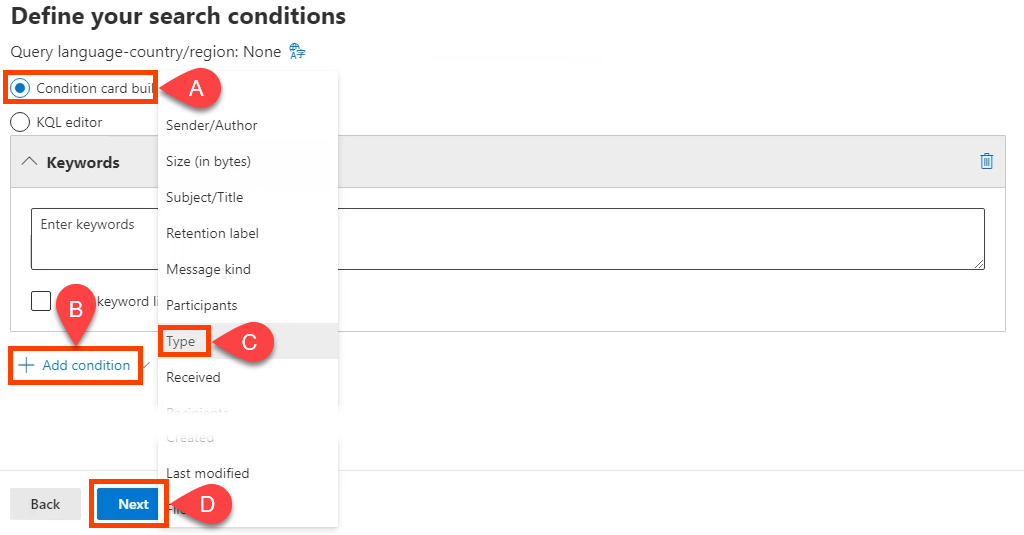 ใน ประเภท บัตร โดยมีค่าเริ่มต้นเป็น เท่ากับใดๆ ของ ปล่อยให้เลือกไว้และทำเครื่องหมายที่ ข้อความโต้ตอบแบบทันที จากนั้นเลือก ถัดไป
ใน ประเภท บัตร โดยมีค่าเริ่มต้นเป็น เท่ากับใดๆ ของ ปล่อยให้เลือกไว้และทำเครื่องหมายที่ ข้อความโต้ตอบแบบทันที จากนั้นเลือก ถัดไป 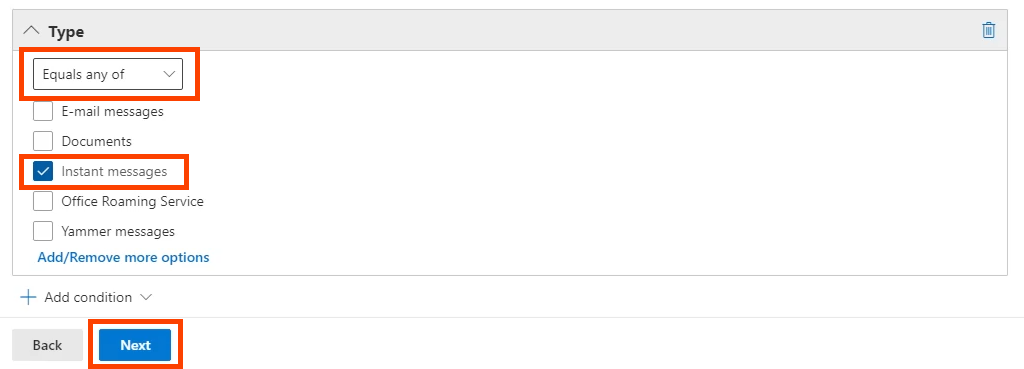 Microsoft 365 เปิดโอกาสให้คุณตรวจสอบการค้นหาของคุณ เกณฑ์ก่อนที่คุณจะสร้างการค้นหา หากดูดี ให้เลือกส่ง สิ่งนี้จะค้นหาเฉพาะข้อความเท่านั้น คุณต้องใช้ PowerShell เพื่อลบออก
Microsoft 365 เปิดโอกาสให้คุณตรวจสอบการค้นหาของคุณ เกณฑ์ก่อนที่คุณจะสร้างการค้นหา หากดูดี ให้เลือกส่ง สิ่งนี้จะค้นหาเฉพาะข้อความเท่านั้น คุณต้องใช้ PowerShell เพื่อลบออก  ในการใช้ PowerShell เพื่อลบผลการค้นหา คุณ ต้องการสิทธิ์การเข้าถึงระดับผู้ดูแลระบบใน Exchange Online และศูนย์ความปลอดภัยและการปฏิบัติตามข้อกำหนด ขั้นแรกให้สร้างการเชื่อมต่อ:
ในการใช้ PowerShell เพื่อลบผลการค้นหา คุณ ต้องการสิทธิ์การเข้าถึงระดับผู้ดูแลระบบใน Exchange Online และศูนย์ความปลอดภัยและการปฏิบัติตามข้อกำหนด ขั้นแรกให้สร้างการเชื่อมต่อ:
$UserCredential=Get-Credential
$Session=New-PSSession-ConfigurationName Microsoft.Exchange-ConnectionUri https://ps ปฏิบัติตาม.protection.outlook.com/powershell-liveid/-Credential $UserCredential-Authentication Basic-AllowRedirection
Import-PSSession $Session
เมื่อดำเนินการสคริปต์ ป๊อปอัปจะถามชื่อผู้ใช้และรหัสผ่านของคุณ
ใช้การดำเนินการค้นหาการปฏิบัติตามข้อกำหนดเพื่อค้นหาทุกสิ่งที่ตรงกับการค้นหาเนื้อหา Delete Teams Search และล้างข้อมูลออก HardDelete ประเภทการลบล้างจะทำเครื่องหมายผลการค้นหาที่จะลบออกจากเมลบ็อกซ์อย่างถาวรเมื่อ Managed Folder Assistant ประมวลผล
การปฏิบัติตามข้อกำหนดใหม่SearchAction-SearchName “Delete Teams Search ”-Purge-PurgeType HardDelete
ระบบจะถามคุณว่าคุณแน่ใจหรือไม่ ต้องการลบทุกอย่าง ป้อน Y ใช่
หากยังไม่เคยทำ อาจใช้เวลาสักครู่ เมื่อต้องการตรวจสอบสถานะ ให้ใช้ cmdlet Get-ComplianceSearchAction
ควบคุมประวัติการแชทของ Microsoft Teams
แม้ว่าจะไม่มีวิธีง่ายๆ ในการปิดใช้งานประวัติการแชทของ Teams แต่เราสามารถให้วิธีแก้ปัญหาชั่วคราวและวิธีต่างๆ แก่คุณได้ ลบประวัติการแชทของทีม ท้ายที่สุด นั่นคือเป้าหมายที่แท้จริง เพื่อลบประวัติข้อความ
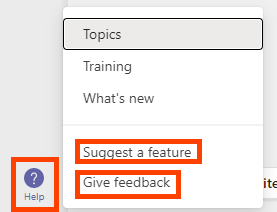
แจ้งให้ Microsoft ทราบ ที่คุณต้องการควบคุมข้อมูลส่วนบุคคลของ Microsoft Teams มากขึ้น เปิด ความช่วยเหลือ ของ Teams และเลือก แนะนำคุณลักษณะ หรือ ให้คำติชม